中国矿业大学-实验六--MATLAB数据可视化
实验六 测量数据可视化
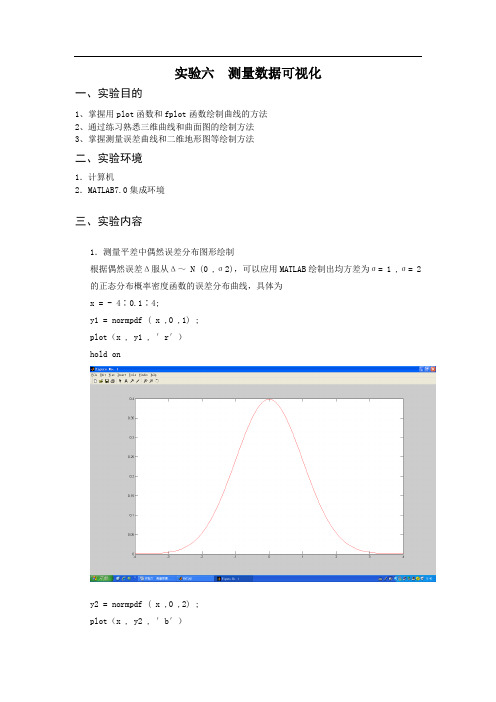
实验六测量数据可视化一、实验目的1、掌握用plot函数和fplot函数绘制曲线的方法2、通过练习熟悉三维曲线和曲面图的绘制方法3、掌握测量误差曲线和二维地形图等绘制方法二、实验环境1.计算机2.MATLAB7.0集成环境三、实验内容1.测量平差中偶然误差分布图形绘制根据偶然误差Δ服从Δ~ N (0 ,σ2),可以应用MATLAB绘制出均方差为σ= 1 ,σ= 2 的正态分布概率密度函数的误差分布曲线,具体为x = - 4∶0.1∶4;y1 = normpdf ( x ,0 ,1) ;plot(x , y1 , ′r′)hold ony2 = normpdf ( x ,0 ,2) ;plot(x , y2 , ′b′)hold off2.测量平差中误差椭圆的绘制平差后任一待定点坐标平差值可以计算出,而且还可计算出误差椭圆的三要素:长半轴E,短半轴F,极大值方向。
function ellipse(x,y,A,B,angle)plot(y+A*sin(angle)*cos(0:pi/360:2*pi)+B*cos(angle)*sin(0:pi/360:2*pi),…x+A*cos(angle)*cos(0:pi/360:2*pi)-B*sin(angle)*sin(0:pi/360:2*pi));axis('equal');xlabel('x');ylabel('y');title('eclipse');运行ellipse(400,400,100,50,pi/4)eclipseyx3.对某点进行位移观测,得到8个不同时间的位移值,见下表,试进行傅立叶变换,并作出频谱图。
时间k 0 1 2 3 4 5 6 7位移f(k) 2.3 3.0 3.8 4.2 5.1 4.5 3.2 1.8f=[2.3 3 3.8 4.2 5.1 4.5 3.2 1.8]'F=fft(f)FM=abs(f)t1=(0:1:7)for i=1:8t=0:0.001:FM(i)plot(t1(i),t,'b-')hold onendtitle('频域分析')xlabel('频率值')ylabel('能量')5. 要在某山区方圆大约27平方公里范围内修建一条公路,从山脚出发经过一个居民区,再到达一个矿区。
matlab数据可视化
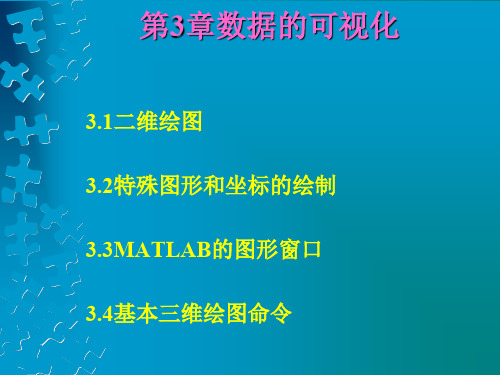
练习
4. 直方图
直方图又称为频数直方图,适于显示数据集的分布情 况并具有统计的功能。
hist(y,n) %统计每段的元素个数并画出直方图
例3-8 在同一个窗口中建立四个子图,在子图中 分别绘制sin(x)、cos(x)、sin(2x)和cos(2x)曲线,如 图3-8所示。
>> x=0:0.1:10; >> subplot(2,2,1)%第一行左图
>> plot(x,sin(x)) >> subplot(2,2,2) %第一行右图
>> x=[1:4;2:5;3:6] x=
1234 2345 3456 >> y1=[1 2 3]
% y1长度与x的行数相等 y1 =
123 >> plot(x,y1)
3.1.3 多个图形的绘制
1. 同一个窗口多个子图 使用subplot函数建立子图,subplot函数的命令 格式如下:
subplot(m,n,i) %将窗口分成(m×n)幅子图中,第i幅为当前图 说明:subplot中的逗号(,)可以省略;子图的 编排序号原则是:左上方为第1幅,先从左向右后 从上向下依次排列,子图彼此之间独立。
plot(x,y,’s’) 说明:s为字符串,设置曲线的线型、颜 色和数据点形等的,线型、颜色与数据点 形参数。
例3-11 在图形中设置曲线的不同线型和 颜色并绘制图形,如图3-11所示。
>> x=0:0.2:10; >> y=exp(-x); >> plot(x,y,'ro-.') >> hold on >> z=sin(x); >> plot(x,z,'m+:')
MATLAB数据可视化

第7章MATLAB数据可视化教学提示完备的图形功能使计算结果可视化是MATLAB的重要特点之一。
用图表和图形来表示数据的技术称为数据可视化。
本章重点讲述二维、三维图形的绘制和修饰在此基础上介绍一元函数和二元函数的可视化还介绍图像的类型和显示及图像的读写。
教学要求本章要求学生重点掌握绘制和修饰二维和三维图形的命令了解图像的基本类型和图像的显示与读写命令掌握一元函数和二元函数的绘图方法。
7.1 二维图形MATLAB不但擅长与矩阵相关的数值运算而且还提供了许多在二维和三维空间内显示可视信息的函数利用这些函数可以绘制出所需的图形MATLAB提供了丰富的修饰方法合理地使用这些方法使我们绘制的图形更为美观、精确。
MATLAB将构成图形的各个基本要素称为图形对象。
这些对象包括计算机屏幕、图形窗口、用户菜单、坐标轴、用户控件、曲线、曲面、文字、图像、光源、区域块和方框。
系统将每一个对象按树形结构组织起来如图7.1所示。
计算机屏幕图形窗口用户菜单坐标轴用户控件曲线曲面文字图像光源区域块方框图7.1 MATLAB图形对象的树形结构在MATLAB中每个具体的图形都是由若干个不同的图形对象组成计算机屏幕是产生其他对象的基础称为根对象它包括一个或多个图形窗口对象。
每个具体的图形必须有计算机屏幕和图形窗口对象。
一个图形窗口对象有3种不同类型的子对象其中的坐标轴又有7种不同类型的子对象。
MATLAB在创建每一个图形对象时都为该对象分配了唯一值称为图形对象句柄。
句柄是图形对象的唯一标识符不同图形对象的句柄是不可能重复和混淆的。
改变句柄就可以改变图形对象的属性从而对具体图形进行编辑以满足实际需要。
MATLAB基础及其应用教程·186··186·本节介绍MATLAB基本绘图命令包括二维曲线的绘制、曲线的修饰和标注、坐标轴的限制和标注等。
7.1.1 MATLAB的图形窗口1创建图形窗口在MATLAB中绘制的图形被直接输出到一个新的窗口中这个窗口和命令行窗口是相互独立的被称为图形窗口。
在MATLAB中进行数据可视化

在MATLAB中进行数据可视化数据可视化是一种将数据以图形或图表等形式展现出来的方法。
通过可视化,人们能够更直观地理解数据的特征和趋势,从而做出更有效的决策。
MATLAB是一种用于科学计算和数据分析的强大工具,在进行数据可视化方面也有着独到的优势。
一、介绍MATLAB数据可视化的基本功能在MATLAB中,我们可以使用多种方法来进行数据可视化,其中包括绘制二维和三维图形、制作图表以及使用数据仪表盘等。
下面将结合具体示例来介绍这些基本功能。
1. 绘制二维和三维图形MATLAB提供了丰富的绘图函数,使得我们可以轻松地绘制出各种类型的二维和三维图形。
例如,我们可以使用plot函数绘制简单的折线图,使用scatter函数绘制散点图,使用bar函数绘制柱状图等。
此外,MATLAB还支持绘制三维曲面图、等高线图等复杂的图形,以满足不同数据分析需求。
2. 制作图表除了绘制单一的二维或三维图形外,MATLAB还提供了制作图表的功能,可以将多个图形以表格的形式呈现出来。
通过将相关的图形组合在一起,我们可以更直观地对比和分析数据。
例如,可以将多个柱状图放在同一张图中,展示不同类别的数据比较情况。
3. 使用数据仪表盘数据仪表盘是一种通过图形化方式展示数据的界面,可以将多个图表、指标和控件组合在一起,以便更全面地了解数据的情况。
在MATLAB中,我们可以使用App Designer工具创建交互式的数据仪表盘。
通过添加各种组件,例如滑块、按钮和下拉菜单等,我们可以实现对数据的实时控制和展示。
二、数据可视化案例分析为了更好地说明MATLAB的数据可视化功能,我们将使用一个实际的案例进行分析。
假设我们要分析某个城市的天气数据,包括温度、湿度和降水量等指标。
我们可以将数据导入到MATLAB中,然后使用各种图表和图形来展示和分析数据。
首先,我们可以使用plot函数绘制一张温度随时间变化的折线图。
通过观察折线的走势,我们可以了解温度的季节性变化以及可能存在的趋势。
Matlab数据的可视化

Matlab数据的可视化一、二维作图1.plot函数plot(x,y)其中x,y为长度相同的向量,存储x坐标和y坐标。
plot函数用于绘制二维平面上的线性坐标曲线图,要提供一组x坐标和对应的y坐标,可以绘制分别以x和y为横、纵坐标的二维曲线。
2.含多个输入参数的plot函数plot(x1,y1,x2,y2,…,xn,yn)plot函数可以包含若干组向量对,每一组可以绘制出一条曲线。
3.含选项的plot函数plotyy(x1,y1,x2,y2)把具有不同量纲,不同数量级的两个函数绘制在同一个坐标中,有利于图形数据的对比分析。
:x1,y1对应一条曲线,x2,y2对应另一条曲线。
横坐标的标度相同,纵坐标有两个,左边的对应x1,y1数据对,右边的对应x2,y2。
二.绘制图形的辅助操作1.图形标注title(’图形名称’)xlabel(’x轴说明’)ylabe l(’y轴说明’)text(x,y,’图形说明’)legend(’图例1’,’图例2’,…)其中,title、xlabel和ylabel函数分别用于说明图形和坐标轴的名称。
text函数是在坐标点(x,y)处添加图形说明。
(P88 或用gtext命令)。
legend函数用于绘制曲线所用线型、颜色或数据点标记图例,图例放置在空白处,用户还可以通过鼠标移动图例,将其放到所希望的位置。
除legend函数外,其他函数同样适用于三维图形,在三维中z坐标轴说明用zlabel函数。
2.坐标控制axis([xmin xmax ymin ymax zmin zmax])如果只给出前四个参数,则按照给出的x、y轴的最小值和最大值选择坐标系范围,绘制出合适的二维曲线。
如果给出了全部参数,则绘制出三维图形。
axis其常用的用法有:axis equal:纵横坐标轴采用等长刻度axis square:产生正方形坐标系(默认为矩形)axis auto:使用默认设置axis off:取消坐标轴axis on:显示坐标轴grid on/off命令控制画还是不画网格线,不带参数的grid命令在两种之间进行切换。
Matlab数据处理结果可视化

数据处理结果可视化——Matlab的图形功能用图形来表达实验数据,能清楚地显示出数据的规律和内在本质。
而Matlab有很强的图形处理功能。
1.绘图语句及图形窗口的选择和建立绘图语句plot或plot3等直接产生一个图形窗口,并把该窗口当做当前输出窗口。
格式为:plot(x,y,'参数')。
x、y为表达自变量与函数的值的向量,第三项单引号中的参数为线型、标记、颜色的表达式,可以忽略,也可只标明个别参数。
忽略的参数系统将使用默认值。
在同一坐标系统中画多个图形,只需在同一plot命令中依次输入每个图形的自变量、函数和绘图参数即可。
例:绘一条二维曲线(y=e t/2.sin3t)。
t=0:pi/50:4*pi; %定义横轴向量,从0到4π,每个数据间相差π/50。
y=exp(t/2).*sin(3*t); 计算纵轴向量y。
plot(t,y) %绘制二维图形(图b-1-2)。
subplot(m,n,i)产生一个m行n列的m×n个小图形窗口,选择第i个小窗口为当前输出窗口,i在1~m×n之间。
例:for i=1:4;subplot(2,2,i);plot(sin([0:0.1:8*pi]/i));title(i);end;以上程序需作成.m文件,在Matlab中调用,依次在每个小窗口中画正弦函数(图b-1-3)。
2.选择不同的坐标系统绘二维图形的坐标系可以设定为不同的系统以适应不同的需要。
plot:xy坐标都是线性坐标系;loglog:xy坐标都是对数坐标系;semilogx:x坐标轴是对数坐标系;semilogy:y坐标轴是对数坐标系;plotyy:有两个y坐标轴,一个在左边,一个在右边。
polar:极坐标可以使用坐标转换函数,进行坐标转换。
cart2pol:笛卡尔坐标转换为极坐标或圆柱坐标cart2sph:笛卡尔坐标转换为球坐标pol2cart:极坐标或圆柱坐标转换为笛卡尔坐标sph2cart:球坐标转换为笛卡尔坐标3.绘图参数选择如果没有特别指明,plot函数将用实线来连接数据点,如有不同的数据画在同一图中将自动使用不同的颜色。
matlab数据可视化上机报告

第二次作业上机报告班级:学号:姓名: 完成作业时间:实验目的:练习用MATLAB实现数据和函数的可视化。
实验过程及结果:1、用rand('seed', n)函数以学号1作为随机数的种子初始化随机数2、在[0, 1]2平面上随机生成200个顶点,在图形上输出这200个顶点的位置。
用函数P =rand(N, 1) + i*rand(N, 1)3、如果两个顶点相邻的充要条件为:它们之间的距离不大于r(r为节点的通信半径)。
试选取合适的r,使得节点的平均度为12。
函数A = repmat(P, 1, N) - repmat(P.', N, 1) 的作用是计算所有顶点间的复向量。
D = abs(A)计算所有顶点间的距离。
[Is, Js] = find(D<r) 找出距离小于通信半径的顶点对。
4、画出生成的网络拓扑结构,要求整个网络是联通的,并要求画图时要求在每个节点上标识出每个节点的编号用Dijkstra算法计算出网络中最靠近中心的顶点到其它所有顶点之间的最短路径。
Dijkstra算法的基本思想是:(1)把点集V分成两个子集S和T-S,然后不断扩充S,直到V属于S。
(2)对于T中每一个元素x,计算t(x)即它到初始点集的最小权重,选取满足最小权重的x,加入到S当中。
(3)重复(2)直到V属于S。
初始阶段S={u},任意x属于T,t(x)=w(ux),在之后的迭代中,用min{t(x),t(v)+w(vx)来更新t(x)。
5、附录:%-- 11-4-10 上午11:36 --%a=1;rand('seed', a);X=rand(200,1);Y=rand(200,1);plot(X,Y,'bo');hold onP=X+i*Y;%随机生成200个点A=repmat(P,1,200)-repmat(P.',200,1);D=abs(A);for r=0.01:0.001:1.50[Is,Js] = find(D<r);[m,n]=size(Is);if m/200>=12%找出的r为节点的平均度第一个大于等于12 disp('r=');disp(r);disp(m);plot([P(Is) P(Js)].', '-');title('网络结构并标号')break;endendfor p=1:200text(X(p),Y(p),num2str(p)); endM=length(Is);Value=Inf*ones(200,200);for i=1:MValue(Is(i),Js(i))=D(Is(i),Js(i)); endN=length(Is);Value=Inf*ones(200,200);for i=1:NValue(Is(i),Js(i))=D(Is(i),Js(i)); endpmin=0;dmin=1;for j=1:200d=abs(P(j)-(0.5+0.5i));if(d<dmin)dmin=d;pmin=P(j);point=j;endendv=point;A=Value;n=length(A);V=1:n;s=v;l=A(v,:);Front=v.*ones(1,n);ss=setdiff(V,s);nn=length(ss);for j=1:n-1k=ss(1);for i=1:nnif l(k)>l(ss(i))l(k)=l(ss(i));endendif l(k)==infbreak;elses=union(s,k);ss=setdiff(V,s);nn=length(ss);endif length(s)==nbreak;elsefor i=1:nnif l(ss(i))>l(k)+A(k,ss(i))l(ss(i))=l(k)+A(k,ss(i));Front(ss(i))=k;endendendendfigure(3)plot(X,Y,'b.');hold on;for i=1:200plot([P(i),P(Front(i)).'], 'o-');hold on;endr=0.1420m=2408。
MATLAB数据可视化.ppt

例如: x=-2*pi:pi/10:2*pi; y=sin(x);
z=2*abs(cos(x));
plot(x,y,x,z) title(‘按相同坐标刻度绘制两个图形’)
plotyy(x,y,x,z,'plot','semilogy') title('按不同坐标刻度绘制两个图形')
(3)采用对数坐标的曲线
loglog(x,y) 功能: x,y轴均采用对数刻度绘制图形
semilogx(x,y) 功能:仅x轴采用对数刻度,y轴仍采用线性刻度
semilogy(x,y) 功能:仅y轴采用对数刻度,x轴仍采用线性刻度
例如:
x=1:10; y=10*x.^2; semilogy(x,y)
4.2.3 图形窗口操作及图形缩放和填充
1
0
-1
-8
-6
-4
-2
0
2
4
6
8
双双双双双双双双双双双双双
1
1020
0
0
10
-1
10-20
-8
-6
-4
-2
0
2
4
6
8
(2) 坐标系的调整
axis函数 调用格式:axis([xmin xmax ymin ymax zmin zmax])
常用的格式还有: axis equal:横纵坐标轴采用等长刻度。 axis square:产生矩形坐标系。 axis auto:使用缺省设置。 axis off:隐去坐标轴。 axis on:显示坐标轴。
图例说明: legend(字符串1,字符串2,…):在当前图形内建立一图例 说明框,框内显示各字符串。并且图形的曲线与字符串依次 对应,可用鼠标拖动图例框改变其位置。 legend off 功能: 删掉图例说明框
matlab 数据可视化
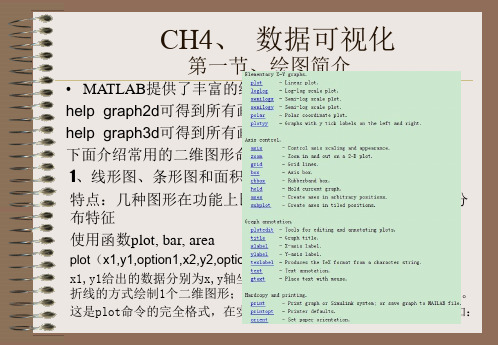
第一节、绘图简介
9、极坐标图(polar)
polar(theta,rho) 根据角度theta和半径rho创建极坐标图 Ploar(theta,rho,LineSpec) LineSpec 指定极坐标图中直线的线型、标记和 颜色
10、等值线图(contour/clabel/contourf) semilogx/semilogy第 Nhomakorabea节、绘图简介
(2).半对数坐标图 用semilogx函数和semilogy函数分别对x轴和y轴绘半对数坐标数据图 semilogx(Y):令x轴取以10为底的对数比例,y轴取线性比例;如果Y的值 为实数,则根据Y的列值和它们对应的编号绘图。
8、多轴图(plotyy)
利用plotyy函数绘制双轴图 plotyy(X1,Y1,X2,Y2):用标注在图形左侧的y轴单位X1和Y1的图形,用标 注在图形右侧的y轴单位X2和Y2的图形; plotyy(X1,Y1,X2,Y2,’function1’ ,’function2’):左侧坐标轴用function1绘制, 右侧坐标轴用function2绘制; [AX,H1,H2]=plotyy(X1,Y1,X2,Y2,’function1’ ,’function2’):AX为两个坐标 轴的句柄,H1与H2分别为图形绘图对象的句柄
7、对数坐标图和半对数坐标图(loglog) semilogx/semilogy
(1). 对数坐标图 loglog(Y):根据Y的列值和对应编号绘图。若Y的列值为复数,则根据Y 各元素的实部和虚部数据绘图 Loglog(X1,Y1,…)根据Xn和Yn匹配数据绘图若Xn和Yn中只有一个为矩 阵,则loglog函数绘制向量变量与矩阵行或列的配套数据的图,取决于 向量的行或列的维数是否与矩阵配套。
MATLAB中的数据可视化方法

MATLAB中的数据可视化方法Introduction数据可视化是将数据以图表、图像等形式呈现的过程,它能够帮助人们更直观地理解数据和发现其中的模式和趋势。
本文将探讨MATLAB中的一些数据可视化方法,介绍它们的原理和应用。
一、基础绘图函数MATLAB提供了一系列基础绘图函数,包括plot、scatter、bar等等。
这些函数通过在坐标系上绘制数据点或者柱状图等方式,简洁地呈现数据。
1. plot函数plot函数是MATLAB中最常用的绘图函数之一,它将数据点依次连接起来,形成折线图。
通过设置各种参数,我们可以优化图表的外观。
2. scatter函数scatter函数用于绘制散点图,它将数据点在坐标系中以散点的形式展示。
与plot函数相比,scatter函数更适合于展示不规则的数据点。
3. bar函数bar函数用于绘制柱状图,它能够帮助我们比较不同类别或者组的数据。
通过设置不同的参数,我们可以绘制出水平柱状图或者堆叠柱状图等。
二、高级绘图函数除了基础绘图函数,MATLAB还提供了一些高级绘图函数,能够更加灵活地实现复杂的可视化效果。
1. 热力图热力图是一种将数据以颜色的深度来表示的图表,它能够直观地展示数据的分布和变化。
MATLAB中的imagesc函数可以帮助我们绘制热力图,通过设定不同的颜色映射方案,可以优化图表的效果。
2. 等高线图等高线图能够展示二维数据的等高线,它常用于展示地形、气候等数据。
MATLAB的contour函数可以绘制等高线图,我们可以通过设定不同的参数来美化图表。
3. 3D图表当数据涉及到三个以上的变量时,3D图表是一种常用的可视化方式。
MATLAB提供了许多函数来绘制3D图表,包括surf函数绘制表面图、mesh函数绘制网格图等等。
这些函数能够使我们更好地理解数据在三维空间中的分布情况。
三、数据动画除了静态的图表,MATLAB还支持绘制动画,能够更加生动地展示数据的变化过程。
在Matlab中进行数据可视化的方法和工具

在Matlab中进行数据可视化的方法和工具数据可视化是一种直观有效的方式,用于将数据表达出来,使得人们能够更容易地理解和分析数据。
Matlab作为一种功能强大的科学计算软件,提供了丰富的工具和函数,用于处理和可视化数据。
本文将介绍在Matlab中进行数据可视化的方法和工具,帮助读者更好地利用这个软件来展现数据。
一、基础绘图函数Matlab提供了一系列基础绘图函数,用于绘制各种类型的图表。
其中最常用的函数是plot函数,用于绘制曲线图。
通过给定x轴和y轴的数据,可以使用plot函数将数据点连成线,形成一条曲线。
除了曲线图,Matlab还支持绘制散点图、条形图、饼图等。
这些基础绘图函数的灵活性和易用性使得用户能够快速地创建各类图表,并通过设置图表的属性,如线型、颜色、标签等来定制化图表。
二、图形交互界面除了使用基础绘图函数,Matlab还提供了图形交互界面(GUI)工具,用于可视化数据。
通过Matlab的GUI工具,用户可以通过鼠标和键盘进行交互操作,实时修改图表的视图、样式和参数。
其中最常用的GUI工具是绘图工具箱(Plotting Toolbox)和图像处理工具箱(Image Processing Toolbox)。
这些工具箱提供了各种交互式工具,如数据点选择、区域放大、图表编辑等,帮助用户快速创建和修改图表。
三、专业绘图函数和工具在处理一些特殊类型的数据时,基础绘图函数可能无法满足需求。
此时,用户可以使用Matlab提供的专业绘图函数和工具。
例如,如果需要绘制矢量场图,用户可以使用quiver函数;如果需要绘制等高线图,用户可以使用contour函数。
此外,Matlab还提供了众多的绘图工具箱,如统计工具箱、信号处理工具箱等,这些工具箱提供了大量的专业绘图函数和算法,用于各种数据的可视化。
四、三维数据可视化除了二维数据可视化,Matlab还支持三维数据可视化。
用户可以使用plot3函数绘制三维曲线图,使用scatter3函数绘制三维散点图,使用surf函数绘制三维曲面图等。
MATLAB 06_数据可视化
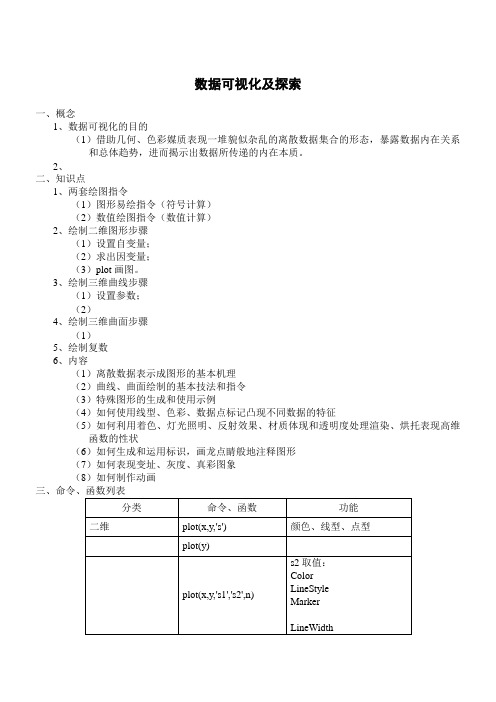
数据可视化及探索一、概念1、数据可视化的目的(1)借助几何、色彩媒质表现一堆貌似杂乱的离散数据集合的形态,暴露数据内在关系和总体趋势,进而揭示出数据所传递的内在本质。
2、二、知识点1、两套绘图指令(1)图形易绘指令(符号计算)(2)数值绘图指令(数值计算)2、绘制二维图形步骤(1)设置自变量;(2)求出因变量;(3)plot画图。
3、绘制三维曲线步骤(1)设置参数;(2)4、绘制三维曲面步骤(1)5、绘制复数6、内容(1)离散数据表示成图形的基本机理(2)曲线、曲面绘制的基本技法和指令(3)特殊图形的生成和使用示例(4)如何使用线型、色彩、数据点标记凸现不同数据的特征(5)如何利用着色、灯光照明、反射效果、材质体现和透明度处理渲染、烘托表现高维函数的性状(6)如何生成和运用标识,画龙点睛般地注释图形(7)如何表现变址、灰度、真彩图象(8)如何制作动画四、练习题1、【6.1.1】离散数据和离散函数的可视化【例6.1-1】图形表示离散函数 n y =。
2连续函数的可视化【例6.1-2】用图形表示连续调制波形)9sin()sin(t t y =。
3、4基本指令plot的调用格式【例6.2-1】本例演示:plot的最基本调用格式;绘图的基本步骤和方法;“三元组”的含义;plot的单5、【例6.2-2】本例演示:因变量为多列数组的plot调用格式;plot(t,Y) plot(Y)所绘曲线的区别;“线宽”属性的设置。
6、【例6.2-3】用图形表示连续调制波形)sin(ty 及其包络线。
t9sin()坐标控制和图形标识【例6.2-4】观察各种轴控制指令的影响。
演示采用长轴为3.25,短轴为1.15的椭圆。
注意:采用多子图(图6.2-4)表现时,图形形状不仅受“控制指令”影响,而且受整个图面“宽高比”及“子图数目”的影响。
本书这样处理,是出于篇幅考虑。
读者欲想准确体会控制指令的影响,请在全图状态下进行观8、【例6.2-5】通过绘制二阶系统阶跃响应。
在MATLAB中进行数据可视化的方法和技巧
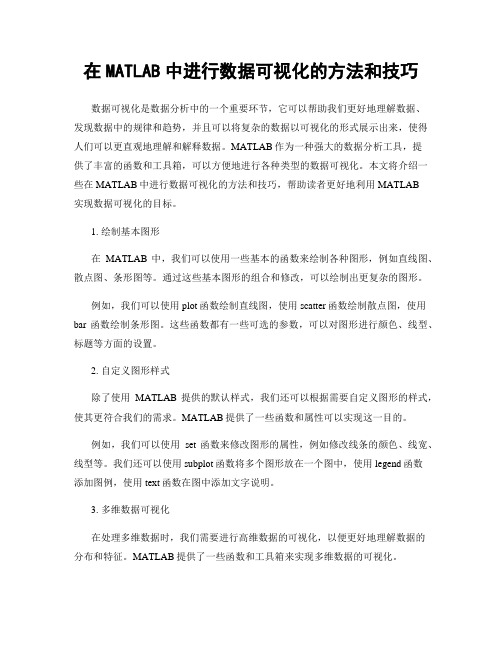
在MATLAB中进行数据可视化的方法和技巧数据可视化是数据分析中的一个重要环节,它可以帮助我们更好地理解数据、发现数据中的规律和趋势,并且可以将复杂的数据以可视化的形式展示出来,使得人们可以更直观地理解和解释数据。
MATLAB作为一种强大的数据分析工具,提供了丰富的函数和工具箱,可以方便地进行各种类型的数据可视化。
本文将介绍一些在MATLAB中进行数据可视化的方法和技巧,帮助读者更好地利用MATLAB实现数据可视化的目标。
1. 绘制基本图形在MATLAB中,我们可以使用一些基本的函数来绘制各种图形,例如直线图、散点图、条形图等。
通过这些基本图形的组合和修改,可以绘制出更复杂的图形。
例如,我们可以使用plot函数绘制直线图,使用scatter函数绘制散点图,使用bar函数绘制条形图。
这些函数都有一些可选的参数,可以对图形进行颜色、线型、标题等方面的设置。
2. 自定义图形样式除了使用MATLAB提供的默认样式,我们还可以根据需要自定义图形的样式,使其更符合我们的需求。
MATLAB提供了一些函数和属性可以实现这一目的。
例如,我们可以使用set函数来修改图形的属性,例如修改线条的颜色、线宽、线型等。
我们还可以使用subplot函数将多个图形放在一个图中,使用legend函数添加图例,使用text函数在图中添加文字说明。
3. 多维数据可视化在处理多维数据时,我们需要进行高维数据的可视化,以便更好地理解数据的分布和特征。
MATLAB提供了一些函数和工具箱来实现多维数据的可视化。
例如,我们可以使用scatter3函数绘制三维散点图,使用mesh函数绘制三维曲面图,使用contour函数绘制等高线图。
这些函数可以帮助我们将高维数据映射到三维图形中,直观地展示数据的分布情况和特征。
4. 动态数据可视化有时我们需要展示随时间变化的数据,这就要求我们实现动态数据可视化。
MATLAB提供了一些函数和工具箱可以实现动态数据可视化。
实验6 MATLAB计算的可视化(1)
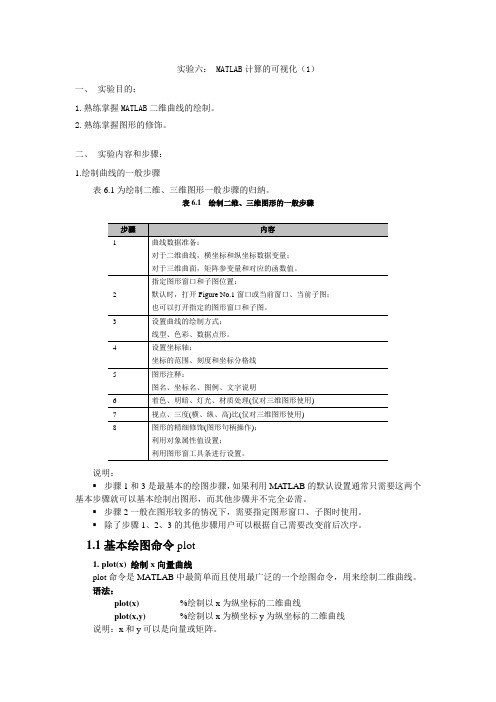
实验六: MATLAB计算的可视化(1)一、实验目的:1.熟练掌握MATLAB二维曲线的绘制。
2.熟练掌握图形的修饰。
二、实验内容和步骤:1.绘制曲线的一般步骤表6.1为绘制二维、三维图形一般步骤的归纳。
表6.1绘制二维、三维图形的一般步骤说明:▪步骤1和3是最基本的绘图步骤,如果利用MA TLAB的默认设置通常只需要这两个基本步骤就可以基本绘制出图形,而其他步骤并不完全必需。
▪步骤2一般在图形较多的情况下,需要指定图形窗口、子图时使用。
▪除了步骤1、2、3的其他步骤用户可以根据自己需要改变前后次序。
1.1基本绘图命令plot1. plot(x) 绘制x向量曲线plot命令是MATLAB中最简单而且使用最广泛的一个绘图命令,用来绘制二维曲线。
语法:plot(x) %绘制以x为纵坐标的二维曲线plot(x,y) %绘制以x为横坐标y为纵坐标的二维曲线说明:x和y可以是向量或矩阵。
【例6.1】绘制正弦曲线y=sin(x)和方波曲线。
x1=0:0.1:2*pi;y1=sin(x1); %y1为x1的正弦函数plot(x1,y1);x2=[0 1 1 2 2 3 ];y2=[1 1 0 0 1 1 ];plot(x2,y2);axis([0 4 0 2]) %将坐标轴范围设定为0-4和0-2【例6.2】矩阵图形的绘制.>> x1=[4 5 6;7 8 9];plot(x1);>> x2=peaks; %产生一个49*49的矩阵plot(x2);(a) 图(b)图程序分析:a图中有三条曲线而不是两条曲线,因为矩阵x1有三列,每列向量画一条曲线;b图为由peaks函数生成的一个49×49的二维矩阵,因此产生49条曲线。
1.2多个图形绘制的方法1. 指定图形窗口如果需要多个图形窗口同时打开时,可以使用figure语句。
语法:figure(n) %产生新图形窗口说明:如果该窗口不存在,则产生新图形窗口并设置为当前图形窗口,该窗口名为“Figure No.n”,而不关闭其它窗口。
matlab实验数据可视化方法
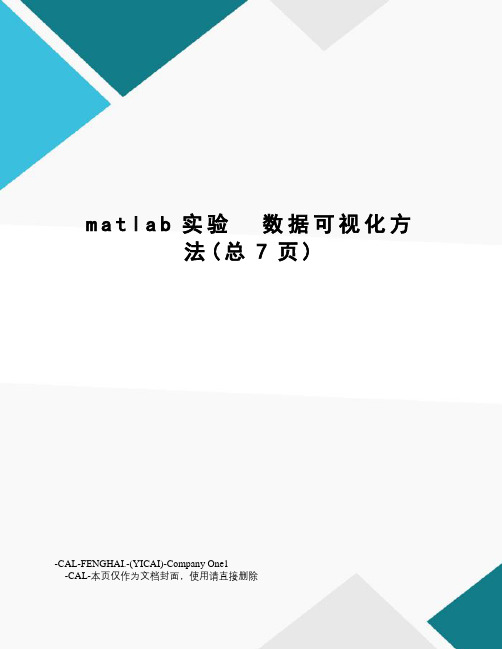
m a t l a b实验数据可视化方法(总7页)-CAL-FENGHAI.-(YICAI)-Company One1-CAL-本页仅作为文档封面,使用请直接删除实验四数据可视化方法[实验内容]一.仿照运行,体会数据可视化方法。
1已知n=0,1,……,12,y=,运行下面程序,体会离散数据可视化方法。
说明:· plot和stem指令均可以实现离散数据的可视化,但通常plot更常用于连续函数中特殊点的标记;而stem广泛运行与数字信号处理中离散点的图示。
·用户在运行上面例程时会发现在命令窗口出现警告:Warning: Divide by zero!即警告程序中出现非零数除以0的指令。
MATLAB对于这种情况并不中止程序,只是给该项赋值为inf以做标记。
2.下面时用图形表示连续调制波形y=sin(t)sin(9t),仿照运行,分析表现形式不同的原因。
二.编程实现。
1.用图形表示连续调制波形y=sin(t)sin(9t),过零点及其包络线,如下图所示。
2. 编写函数[x,n]=stepseq(n0,n1,n2),实现:u(n)=, n为整数并编写脚本文件实现:x(n)=n·[u(n)-u(n-10)]+10[u(n-10)-u(n-20)], 0≤n≤20要求在脚本文件中调用 stepseq 函数,最后绘出序列x(n)在给定区间的波形图。
3.编写一个函数文件[y,n]=sigadd(x1,n1,x2,n2),实现两个对应样本之间的相加,其中x1是长度为n1的序列,x2是长度为n2的序列,n1、n2分别是x1、x2的位置信息(n1、n2均为整数),如:n1={ -3,-2,-1,0,1,2,3,4},对应的x1={ 2, 3, 1,4,1,3,1,2};n2={-4,-3,-2,-1,0,1,2},对应的x2={ 1, 3, 2, 5,1,3,4}。
当调用函数[y,n]=sigadd(x1,n1,x2,n2)时,我们应该得到:n={-4,-3,-2,-1,0,1,2,3,4},对应的y={ 1, 5, 5, 6,5,4,7,1,2}。
如何在MATLAB中进行数据可视化

如何在MATLAB中进行数据可视化数据可视化是将数据通过图表、图形、地图等方式呈现出来,以便更好地理解和分析数据的一种方法。
MATLAB作为一种强大的数学计算工具,也提供了丰富的功能来进行数据可视化。
本文将介绍如何在MATLAB中进行数据可视化,包括基本的绘图功能、高级的数据可视化方法以及一些实际应用案例。
一、基本绘图功能在MATLAB中,最基本的数据可视化方法就是绘制图表。
可以使用plot函数来绘制一条曲线,如下所示:```matlabx = 0:0.1:2*pi; % 定义x轴的取值范围y = sin(x); % 计算y轴的值plot(x, y) % 绘制曲线```上述代码会生成一个正弦曲线的图表。
通过调整x轴的取值范围和计算y轴的值,可以绘制各种不同形式的曲线图。
除了plot函数,MATLAB还提供了许多其他绘图函数,可以绘制不同类型的图表,如散点图、柱状图、饼图等。
这些函数包括scatter、bar、pie等,可以根据具体需求选择使用。
二、高级数据可视化方法除了基本的绘图功能,MATLAB还提供了一些高级的数据可视化方法,帮助用户更直观地展示数据。
以下是几个实用的方法:1. 三维可视化MATLAB可以绘制三维图表,将数据在三维空间中表示出来,以展示更多的信息。
使用plot3函数可以绘制三维曲线图,bar3函数可以绘制三维柱状图,以及surf函数可以绘制三维曲面图。
这些函数可以帮助用户更清晰地了解数据在三维空间中的分布和关系。
2. 热力图热力图能够直观地展示数据的分布和密度。
MATLAB提供了imagesc函数,可以绘制热力图。
可以通过颜色的深浅来表示数据的大小或者密度,帮助用户快速发现数据的规律和异常。
3. 动画有时候,数据的变化趋势和关系需要通过动画来展示。
MATLAB提供了动画制作功能,可以将数据的变化过程以动画的形式展示出来。
用户可以使用plot函数或者其他绘图函数结合循环语句来实现数据的动画效果,以更好地展示数据的变化。
Matlab中的数据可视化与展示方法

Matlab中的数据可视化与展示方法数据分析和展示在科学研究和工程设计中起着至关重要的作用。
随着科技的发展,我们面对的数据量日益庞大,如何快速、准确地从数据中提取有用的信息,成为每一个数据科学家和工程师共同面临的挑战。
而Matlab作为最常用的科学计算和数据分析软件之一,提供了丰富的数据可视化工具和方法,帮助用户更好地理解和展示数据。
一、Matlab中的基本绘图方法在Matlab中,最基本的数据可视化方法就是绘制曲线图。
通过plot函数可以绘制一维、二维和三维曲线图。
例如,我们可以使用plot函数绘制一条简单的曲线:```matlabx = 0:0.1:10;y = sin(x);plot(x, y);```上面的代码会生成一个sin函数的曲线图,x轴是0到10之间的值,y轴是对应的sin(x)的值。
通过这种方式,我们可以直观地观察函数的走势和周期性。
而且Matlab还提供了丰富的绘图选项,例如可以设置线型、颜色、坐标轴范围等,使得绘图更加具有个性化和美观。
二、二维数据可视化方法除了曲线图之外,Matlab还提供了众多二维数据可视化方法,例如柱状图、散点图、直方图等。
这些图形能够更清晰地展示数据的分布和关系。
1. 柱状图柱状图可以用于表示不同类别之间的数量或比较不同时间点的数据。
使用bar 函数可以绘制柱状图。
例如,我们可以使用下面的代码绘制两类不同产品的销售量柱状图:```matlabproducts = {'A', 'B'};sales = [100, 150];bar(products, sales);```这样就可以生成一个柱状图,其中X轴表示产品名称,Y轴表示销售量。
通过柱状图,我们可以清晰地比较不同产品之间的销售情况。
2. 散点图散点图可以用于展示两个变量之间的关系,例如变量之间的相关性或者分布情况等。
使用scatter函数可以绘制散点图。
例如,我们可以使用下面的代码绘制两个变量之间的散点图:```matlabx = rand(1, 100);y = x + rand(1, 100);scatter(x, y);```上面的代码会生成一个散点图,其中X轴表示变量x,Y轴表示变量y。
- 1、下载文档前请自行甄别文档内容的完整性,平台不提供额外的编辑、内容补充、找答案等附加服务。
- 2、"仅部分预览"的文档,不可在线预览部分如存在完整性等问题,可反馈申请退款(可完整预览的文档不适用该条件!)。
- 3、如文档侵犯您的权益,请联系客服反馈,我们会尽快为您处理(人工客服工作时间:9:00-18:30)。
>>surf(X,Y,Z);
>>title('阔边帽面网面图')
练习:考虑以下问题:设 求定义域x=[-2,2],y=[-2,2]内的z值(网格取0.1)。请把z的值用网线图形象地表示出来。
三、实验体会
plot(x,y)其中x和y为长度相同的向量,分别用于存储x坐标和y坐标数据。subplot(m,n,p)函数为分割图形窗口的函数,可以在一个窗口中绘制多幅图形,已达到对比、节省空间的目的。可以用mesh(x,y,z)、surf(x,y,z)函数绘制三维曲面。MATLAB定义的NaN常数可以用于表示那些不可使用的数据,利用这种特性,可以将图形中需要裁剪部分对应的函数值设置成NaN。
绘制阔边帽面:
>>clear all,close all;
>>x=-7.5:0.5:7.5;
>>y=x;
>> [X,Y]=meshgrid(x,y);
>>R=sqrt(X.^2+Y.^2)+eps; %避开零点,以免零做除数
>>Z=sin(R)./R;
>>mesh(X,Y,Z);
>> title('阔边帽面网线图')
>> y1=sin(x);
>> plot(x,y)
>> hold on
>> y2=cos(x)
>> plot(x,y)
>>hold off
注:hold on用于保持图形窗口中原有的图形,hold off解除保持。
(2)函数plot的参数也可以是矩阵。
>> close all
>> x=linspace(0,2*pi,100);
>> ylabel('幅度')
>> xlabel('时间')
>> legend('sin(x)', 'cos(x)')
>> gtext('\leftarrowsinx')
(5)修改坐标轴范围。
>> axis equal
>> axis normal
>> axis([0 pi 0 1.5])
程序如下:
x=linspace(0,2*pi,100);
xlabel('时间')
legend('sin(x)','cos(x)')
gtext('\leftarrowsinx')
(6)子图和特殊图形绘制。
>>subplot(2,2,1)
>>t1=0:0.1:3;
>>y1=exp(-t1);
>>bar(t1,y1);
>>subplot(2,2,2)
>>t2=0:0.2:2*pi;
提示:二维图形绘制按照以下的步骤进行
(1)产生曲线的数据;
(2)选择合适的线形、标记、颜色(正弦曲线为红色,余弦曲线为紫色);
(3)添加图例及文字说明信息;
(4)添加坐标轴说明与图标题。
2.三维曲线和三维曲面绘制
(1)三维曲线绘制使用plot3函数。绘制一条空间螺旋线:
>>z=0:0.1:6*pi;
>> y1=sin(x);
>> y2=cos(x);
>> A=[y1 ; y2]';
>> B=[x ; x]'
>> plot(B,A)
(3)选用绘图线形和颜色。
>> close all
>> plot(x,y1,'g+',x,y2, 'r:')
>> grid on
(4)添加文字标注。
>> title('正弦曲线和余弦曲线')
>>y2=sin(t2);
>>stem(t2,y2);
>>subplot(2,2,3)
>>t3=0:0.1:3;
>>y3=t3.^2+1;
>>stairs(t3,y3);
>>subplot(2,2,4)
>>t4=0:.01:2*pi;
>>y4= abs(cos(2*t4));
>>polar(t4,y4);
y1=sin(x);
y2=cos(x);
A=[y1 ; y2]';
B=[x ; x]'
plot(B,A)
plot(x,y1,'g+',x,y2,'r:')
axisequal
axisnormal
axis([0 pi 0 1.5])
gridon
title('正弦曲线和余弦曲线')
ylabel('幅度')
绘制椭圆抛物面:
>>clear all,close all;
>>x=-4:0.2:4;
>>y=x;
>> [X,Y]=meshgrid(x,y);
>>Z=X.^2/9+Y.^2/9;
>>mesh(X,Y,Z);
>>title('椭圆抛物面网线图')
>>figure(2)
>>surf(X,Y,Z);
>>title('椭圆抛物面网面图')
总之,通过这次实验,我学会了运用matlab绘制各种图形。能更直观的、确切的了解函数的含义,为以后学习打下了良好的基础。
实验六MATLAB数据可视化
一、实验目的
掌握MATLAB二维、三维图形绘制,掌握图形属性的设置和图形修饰;掌握图像文件的读取和显示。
二、实验内容
(1)二维图形绘制。
(2)三维曲线和三维曲面绘制。
三、实验步骤
1.二维图形绘制
(1)二维图形绘制主要使用函数plot。
>> clear all;
>> x=linspace(0,2*pi,100);
>>x=cos(z);3(x,y,z);
(2)三维曲面图的绘制:MATLAB绘制网线图和网面图的函数分别是mesh( )和surf( ),
其具体操作步骤是:
①用函数meshgrid( )生成平面网格点矩阵[X,Y];
②由[X,Y]计算函数数值矩阵Z;
③用mesh( )绘制网线图,用surf( )绘制网面图。
